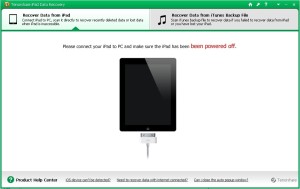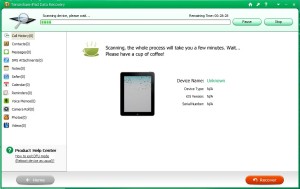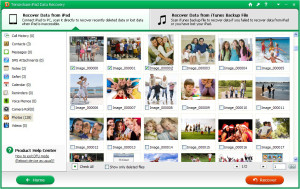L’iPad oramai è diventato lo strumento più utilizzato non solo per visualizzare ma anche per registrare video. Grazie al suo schermo ad elevata risoluzione sia le foto che video risultano di ottima qualità ed è proprio uno spettacolo visualizzarli. Non mancano poi coloro i quali importano sul proprio iPad video e filmati scaricati dal web, in modo da visualizzarli comodamente in modalità off-line come e quando si desidera.
Purtroppo capita spesso di commettere errori come ad esempio quello di cancellare per sbaglio dei files dal iPad. Se si cancella un video, è possibile recuperarlo? Come sai, su iPad non esiste un’icona “Cestino” come sul computer, e dal quale poter ripristinare dati cancellati per errore. Se si ha un backup di iTunes, questo potrebbe essere il momento migliore per usarlo per recuperare i file video cancellati da iPhone.
E se non si ha a disposizione un file di backup? Se tale file di backup è troppo vecchio?
In questi casi disperati la soluzione si chiama Tenorshare iPad Data Recovery. Si tratta dell’unico programma (al momento) in grado di recuperare tutti i dati (anche FOTO e VIDEO) direttamente dalla memoria interna del iPhone, anche in assenza di BACKUP!!!
Scarica subito questo programma sul tuo PC (Windows o Mac) cliccando sul link corretto in base alla versione del tuo computer:
Guida: Come Recuperare Video Cancellati da iPad e SENZA BACKUP
Passo 1. Installa e avvia Data Recovery per iPad sul tuo computer (Windows o Mac)
Passo 2. Collega il tuo iPad al computer tramite cavo USB
Il programma automaticamente rileverà il dispositivo collegato e mostrerà una schermata come questa:
Passo 3. Seleziona la modalità di recupero “Recover from iPad” e avvia la scansione
Durante la scansione vedrai una finestra come questa:
Passo 4. Anteprima e recupero video da iPad
Subito dopo la scansione accedi nella cartella VIDEO e potrai vedere la miniatura dei video trovati nella memoria del tuo iPad. A questo punto non dovrai far altro che selezionare i file video da recuperare e infine cliccare sul pulsante “RECOVER” per salvarli sul tuo PC o Mac.